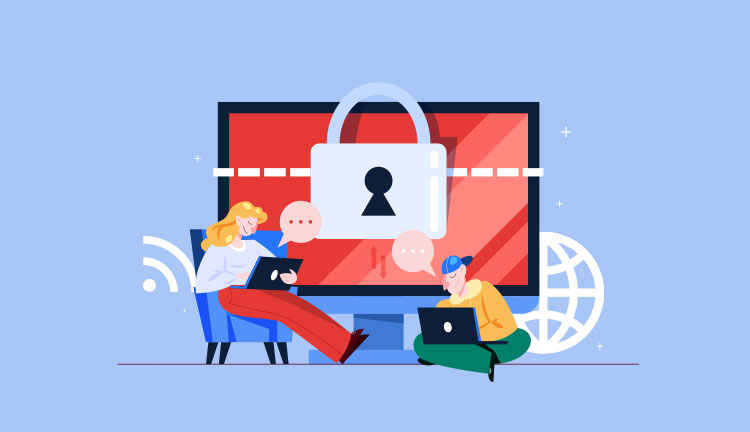

WordPressにプライバシーポリシーを設置したいけど、作り方が分からない。コピペでサクッと設置したい。
このような方向けの記事になります。
WordPressでブログなどのサイトを作成して、広告など個人情報を扱う場合は「プライバシーポリシー」の設置が必須です。
とはいえ「プライバシーポリシーなんてどうやって作ればいいの?」って方が多いと思うので、この記事ではコピペで作れるプライバシーポリシーを紹介していきます。
WordPress完全初心者の方でも分かるように解説しますので参考にしてみてください。
WordPressにプライバシーポリシーを作成する手順【コピぺで簡単に作れる】
サクッと「プライバシーポリシー」を設置していきます。
手順は下記の通りです。
- 手順①:【固定ページ】の【新規追加】をクリック
- 手順②:タイトルを「プライバシーポリシー」にする
- 手順③:スラッグを「privacy-policy」にする
- 手順④:プライバシーポリシー本文をコピぺする
- 手順⑤:「プライバシーポリシー」を公開する
固定ページとして作成します。「プライバシーポリシー」は通常のブログとは異なるので。
それでは作っていきます。
※WordPressの管理画面を開いておきましょう。
※クラシックエディターを例に解説します。
手順①:【固定ページ】の【新規追加】をクリック
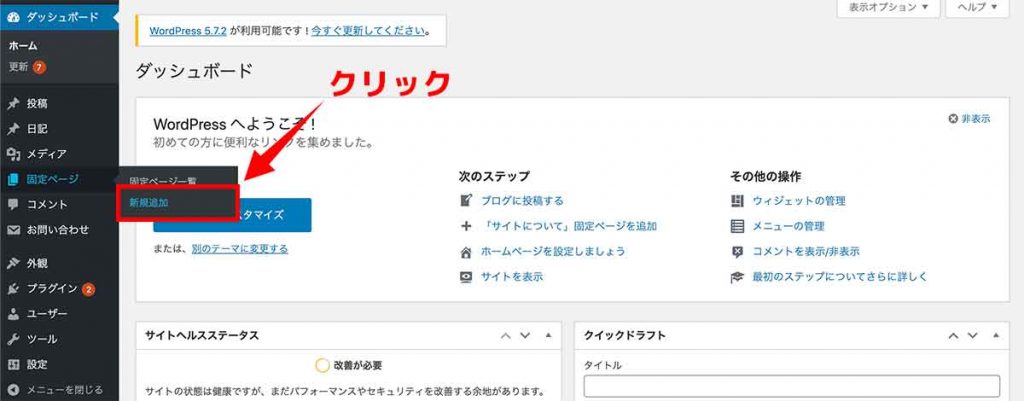
WordPressの管理画面を開きましたら【固定ページ】の【新規追加】をクリックしましょう。
こちらから「プライバシーポリシー」を作成します。
手順②:タイトルを「プライバシーポリシー」にする
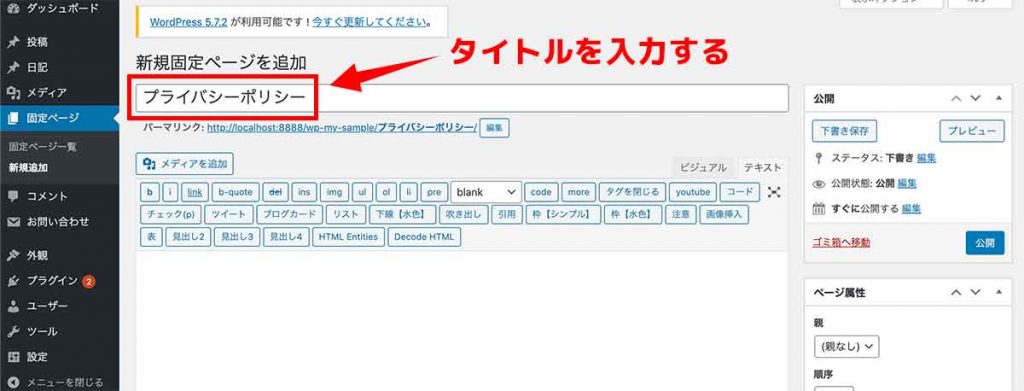
まずはページタイトルを決めます。
ここはシンプルに「プライバシーポリシー」で良いでしょう。分かりやすいので。
手順③:スラッグを「privacy-policy」にする
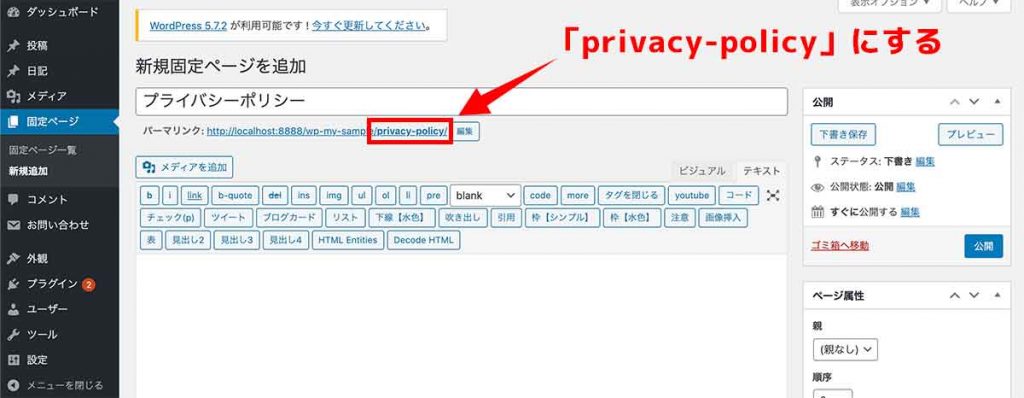
スラッグを「privacy-policy」に設定します。
ハイフンを無くして「privacypolicy」でも大丈夫です。
好みの方でスラッグを決めましょう。
手順④:プライバシーポリシー本文をコピぺする
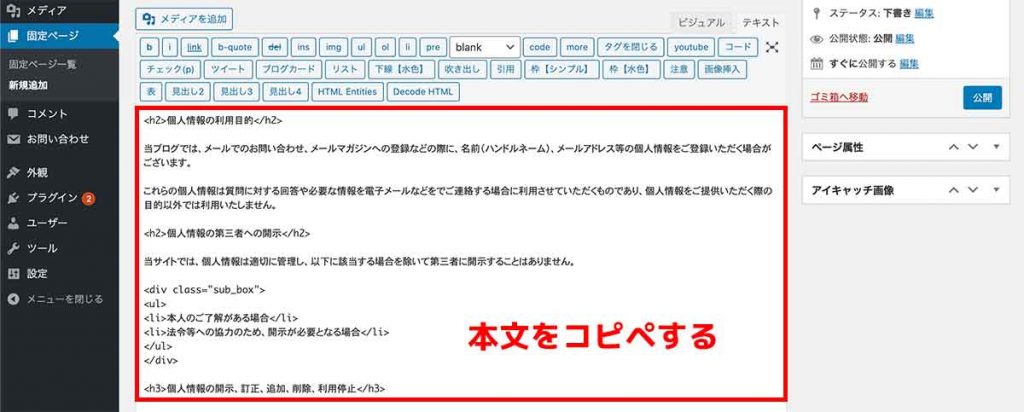
プライバシーポリシー本文を作成します。
こちらはテンプレを用意してるのでコピペでOK。
下記の文章をそのまま本文に貼り付けましょう。
プライバシーポリシー本文
■個人情報の利用目的
当ブログでは、メールでのお問い合わせ、メールマガジンへの登録などの際に、名前(ハンドルネーム)、メールアドレス等の個人情報をご登録いただく場合がございます。これらの個人情報は質問に対する回答や必要な情報を電子メールなどをでご連絡する場合に利用させていただくものであり、個人情報をご提供いただく際の目的以外では利用いたしません。
■個人情報の第三者への開示
当サイトでは、個人情報は適切に管理し、以下に該当する場合を除いて第三者に開示することはありません。・本人のご了解がある場合
・法令等への協力のため、開示が必要となる場合□個人情報の開示、訂正、追加、削除、利用停止
ご本人からの個人データの開示、訂正、追加、削除、利用停止のご希望の場合には、ご本人であることを確認させていただいた上、速やかに対応させていただきます。□アクセス解析ツールについて
当サイトでは、Googleによるアクセス解析ツール「Googleアナリティクス」を利用しています。このGoogleアナリティクスはトラフィックデータの収集のためにCookieを使用しています。このトラフィックデータは匿名で収集されており、個人を特定するものではありません。この機能はCookieを無効にすることで収集を拒否することが出来ますので、お使いのブラウザの設定をご確認ください。この規約に関して、詳しくはここをクリックしてください。
■広告の配信について
当サイトは第三者配信の広告サービス「Google Adsense グーグルアドセンス」を利用しています。広告配信事業者は、ユーザーの興味に応じた広告を表示するためにCookie(クッキー)を使用することがあります。
Cookie(クッキー)を無効にする設定およびGoogleアドセンスに関する詳細は「広告-ポリシーと規約-Google」をご覧ください。
第三者がコンテンツおよび宣伝を提供し、訪問者から直接情報を収集し、訪問者のブラウザにCookie(クッキー)を設定したりこれを認識したりする場合があります。
また、【サイト名】は、Amazon.co.jpを宣伝しリンクすることによってサイトが紹介料を獲得できる手段を提供することを目的に設定されたアフィリエイトプログラムである、Amazonアソシエイト・プログラムの参加者です。
■免責事項
当サイトからリンクやバナーなどによって他のサイトに移動された場合、移動先サイトで提供される情報、サービス等について一切の責任を負いません。当サイトのコンテンツ・情報につきまして、可能な限り正確な情報を掲載するよう努めておりますが、誤情報が入り込んだり、情報が古くなっていることもございます。
当サイトに掲載された内容によって生じた損害等の一切の責任を負いかねますのでご了承ください。
■プライバシーポリシーの変更について
当サイトは、個人情報に関して適用される日本の法令を遵守するとともに、本ポリシーの内容を適宜見直しその改善に努めます。修正された最新のプライバシーポリシーは常に本ページにて開示されます。
タツキの樹「プライバシーポリシー」から引用
HTMLバージョン
HTML<h2>個人情報の利用目的</h2> 当ブログでは、メールでのお問い合わせ、メールマガジンへの登録などの際に、名前(ハンドルネーム)、メールアドレス等の個人情報をご登録いただく場合がございます。 これらの個人情報は質問に対する回答や必要な情報を電子メールなどをでご連絡する場合に利用させていただくものであり、個人情報をご提供いただく際の目的以外では利用いたしません。 <h2>個人情報の第三者への開示</h2> 当サイトでは、個人情報は適切に管理し、以下に該当する場合を除いて第三者に開示することはありません。 <ul> <li>本人のご了解がある場合</li> <li>法令等への協力のため、開示が必要となる場合</li> </ul> <h3>個人情報の開示、訂正、追加、削除、利用停止</h3> ご本人からの個人データの開示、訂正、追加、削除、利用停止のご希望の場合には、ご本人であることを確認させていただいた上、速やかに対応させていただきます。 <h3>アクセス解析ツールについて</h3> 当サイトでは、Googleによるアクセス解析ツール「Googleアナリティクス」を利用しています。 このGoogleアナリティクスはトラフィックデータの収集のためにCookieを使用しています。このトラフィックデータは匿名で収集されており、個人を特定するものではありません。この機能はCookieを無効にすることで収集を拒否することが出来ますので、お使いのブラウザの設定をご確認ください。この規約に関して、詳しくはここをクリックしてください。 <h2>広告の配信について</h2> 当サイトは第三者配信の広告サービス「Google Adsense グーグルアドセンス」を利用しています。 広告配信事業者は、ユーザーの興味に応じた広告を表示するためにCookie(クッキー)を使用することがあります。 Cookie(クッキー)を無効にする設定およびGoogleアドセンスに関する詳細は「<a href="https://policies.google.com/technologies/ads?gl=jp" rel="noopener noreferrer" target="_blank">広告-ポリシーと規約-Google</a>」をご覧ください。 第三者がコンテンツおよび宣伝を提供し、訪問者から直接情報を収集し、訪問者のブラウザにCookie(クッキー)を設定したりこれを認識したりする場合があります。 また、【サイト名】は、Amazon.co.jpを宣伝しリンクすることによってサイトが紹介料を獲得できる手段を提供することを目的に設定されたアフィリエイトプログラムである、Amazonアソシエイト・プログラムの参加者です。 <h2>免責事項</h2> 当サイトからリンクやバナーなどによって他のサイトに移動された場合、移動先サイトで提供される情報、サービス等について一切の責任を負いません。 当サイトのコンテンツ・情報につきまして、可能な限り正確な情報を掲載するよう努めておりますが、誤情報が入り込んだり、情報が古くなっていることもございます。 当サイトに掲載された内容によって生じた損害等の一切の責任を負いかねますのでご了承ください。 <h2>プライバシーポリシーの変更について</h2> 当サイトは、個人情報に関して適用される日本の法令を遵守するとともに、本ポリシーの内容を適宜見直しその改善に努めます。 修正された最新のプライバシーポリシーは常に本ページにて開示されます。
文章のみとHTMLバーションの2つがあるので、使いやすい方を使用してください。
手順⑤:「プライバシーポリシー」を公開する
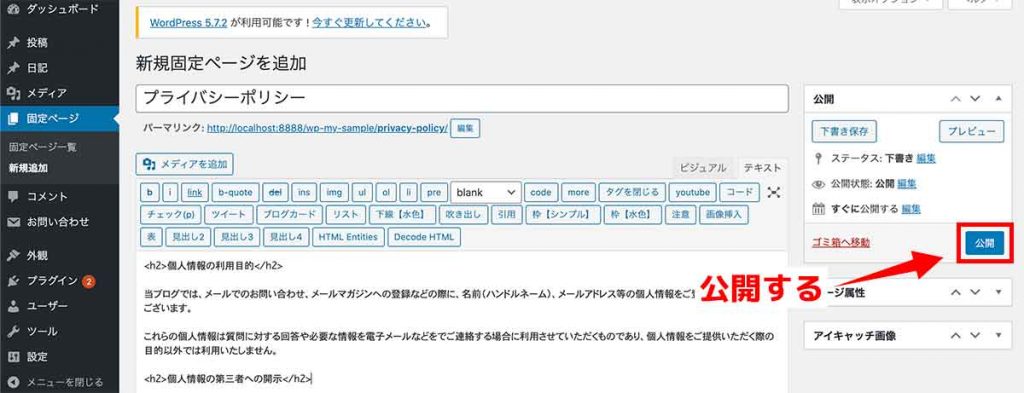
以上で「プライバシーポリシー」の作成は完了です。
アイキャッチ画像を設定したい方は、お好みで設定してください。
最後に【公開】をクリックして「プライバシーポリシー」を公開しましょう。
プライバシーポリシーの作成は完了しましたが他に管理画面から設定する事があるので、引き続き読み進めてみてください。
サイトに「プライバシーポリシー」を設定する
作成しただけでは「プライバシーポリシー」を設置したとはいえません。
管理画面から作成した「プライバシーポリシー」を設定していきます。
手順は下記の通り。
- 手順①:【設定】から【プライバシー】をクリック
- 手順②:作成した「プライバシーポリシー」を設定する
- 手順③:「プライバシーポリシー」の設定完了
順番に解説します。
手順①:【設定】から【プライバシー】をクリック
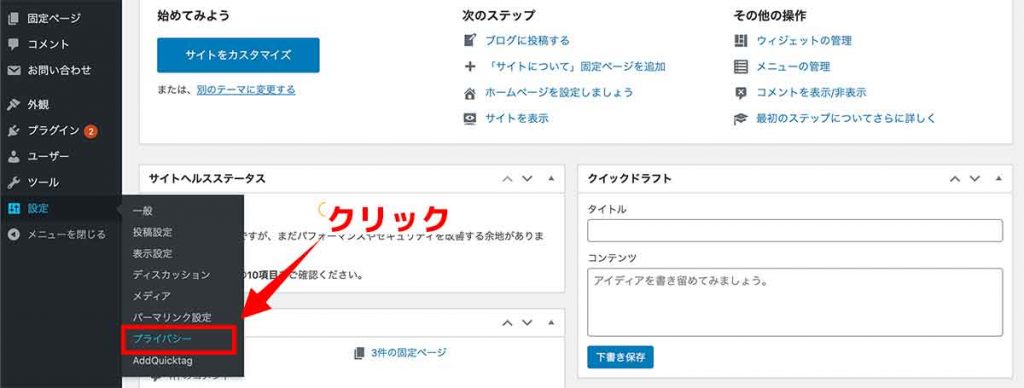
WordPressの管理画面の【設定】から【プライバシー】をクリックしましょう。
手順②:作成した「プライバシーポリシー」を設定する
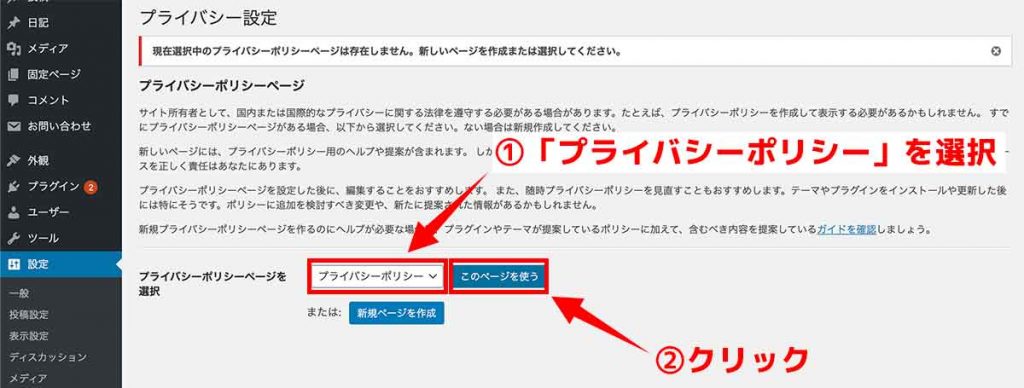
こちらから「プライバシーポリシー」を設定します。
先ほど作成した「プライバシーポリシー」を選択して【このページを使う】をクリックしましょう。
手順③:「プライバシーポリシー」の設定完了
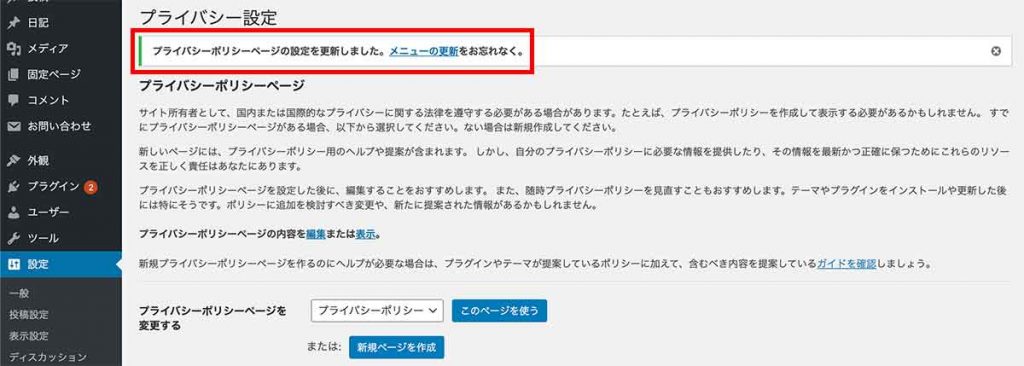
【更新しました】と表示されたら「プライバシーポリシー」の設定完了です。
メニューに「プライバシーポリシー」を追加する
読者が「プライバシーポリシー」にアクセスできるようにメニューに追加します。
手順は下記の通り。
- 手順①:【外観】から【メニュー】をクリック
- 手順②:メニューに【プライバシーポリシー】を追加
- 手順③:【メニューを保存】をクリック
順番に解説します。
手順①:【外観】から【メニュー】をクリック
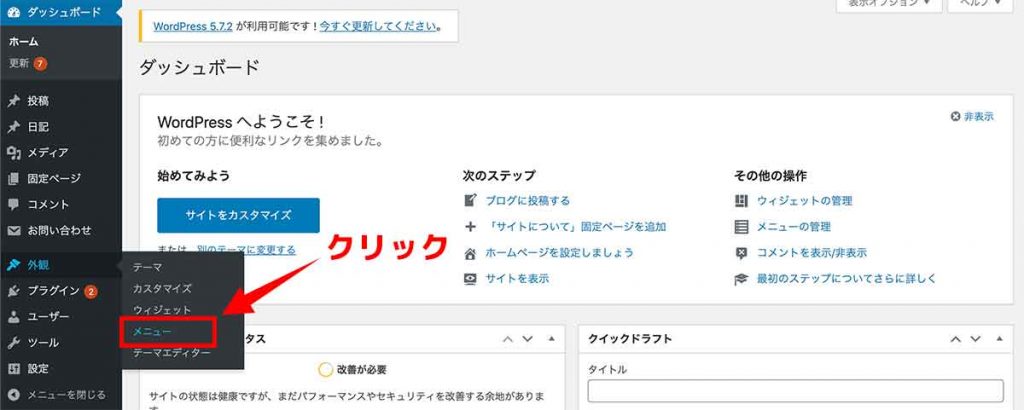
管理画面の【外観】から【メニュー】をクリックしましょう。こちらからサイトメニューを編集できます。
手順②:メニューに【プライバシーポリシー】を追加
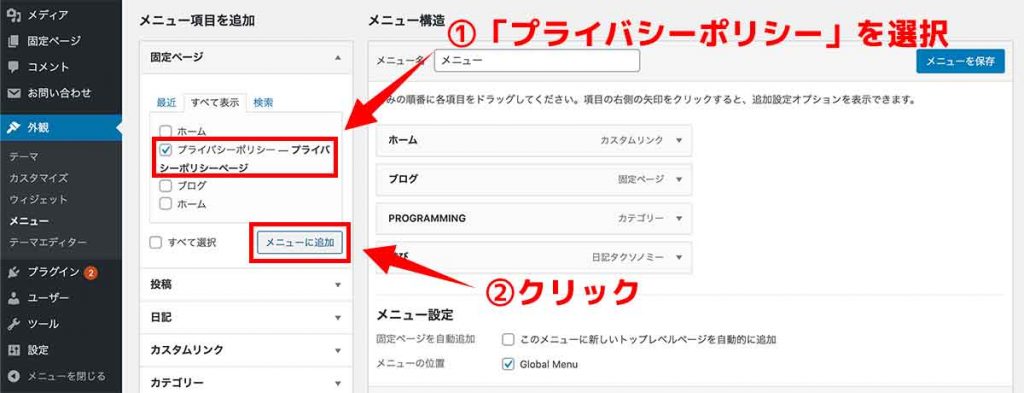
左の追加メニューの【固定ページ】から【プライバシーポリシー】を選択して【メニューに追加】をクリックしましょう。
メニューの位置などはお好みで調整してみてください。
手順③:【メニューを保存】をクリック
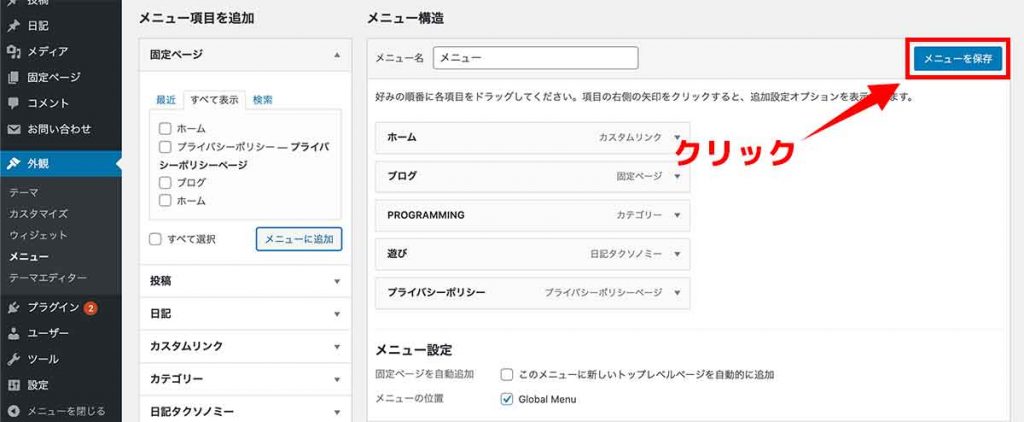
メニューに追加されたら【メニューを保存】をクリックしましょう。
以上で「プライバシーポリシー」の設置の全手順が完了です。
「プライバシーポリシー」はサイトに必須のページなので、作成してない方は本記事参考に作成してみてください。
それでは。

